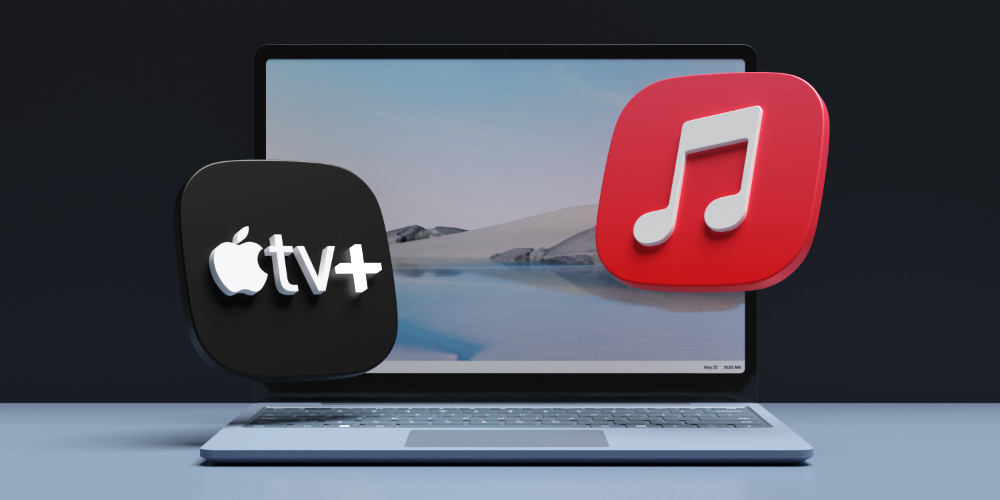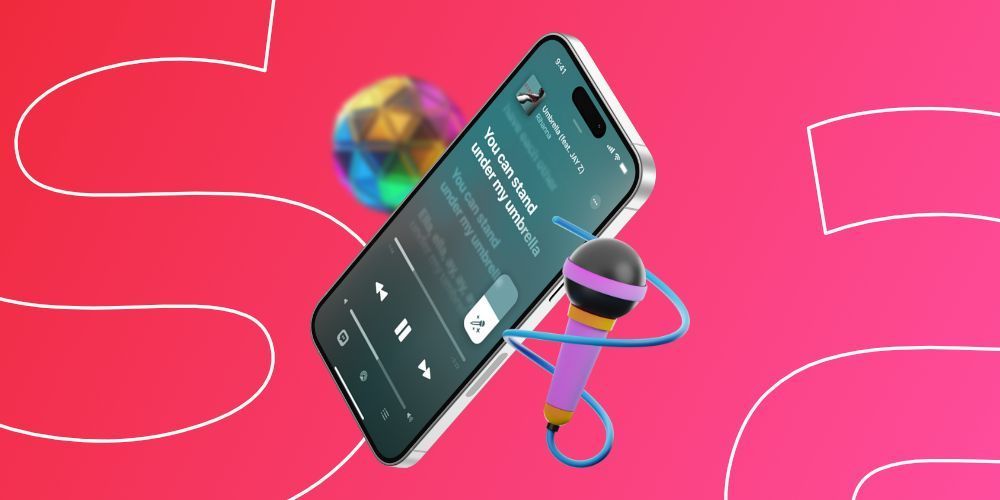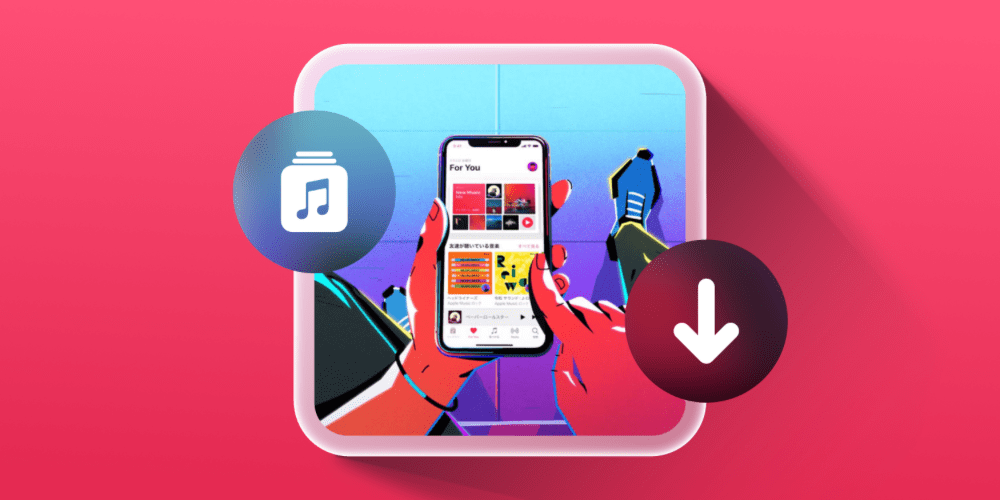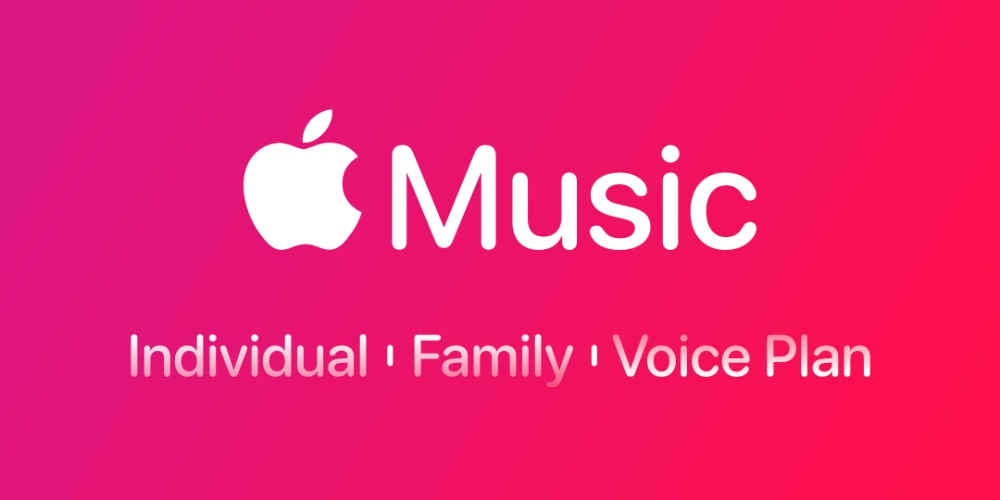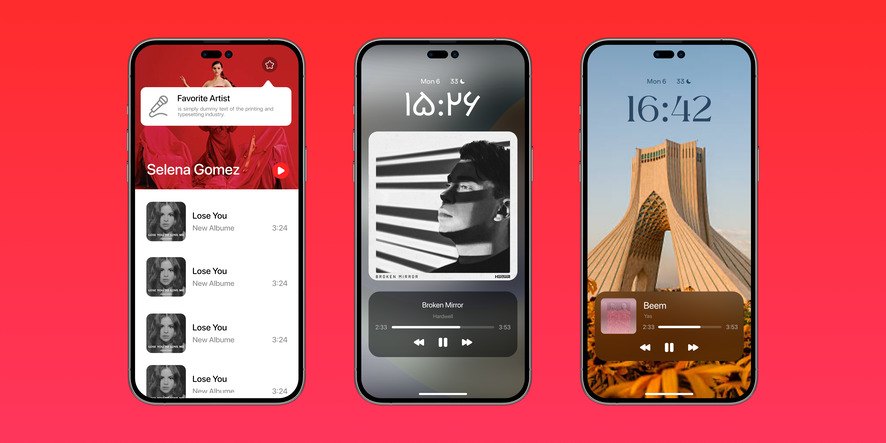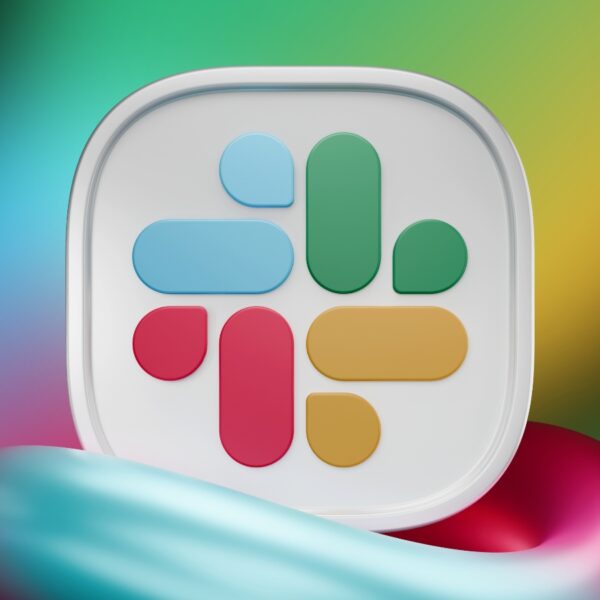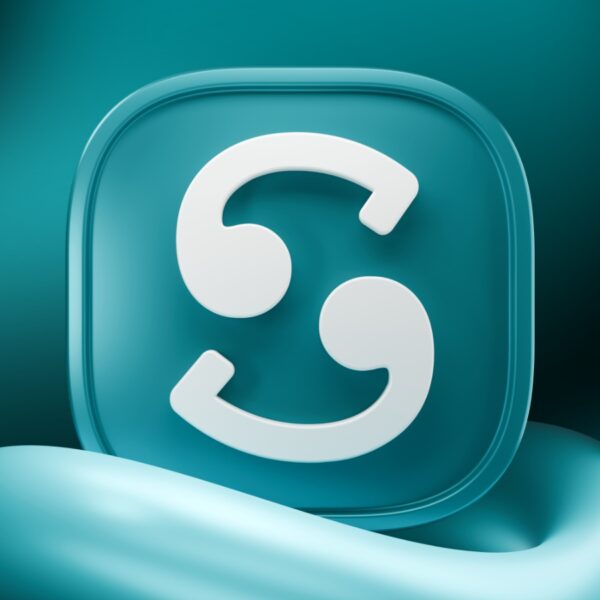اپل موزیک یک اپلیکیشن خوشساخت با میلیونها مشترک در سراسر جهان است. برای کاربران محصولات اپل، اپل موزیک مزایای فوقالعادهای دارد. از جمله همگامسازی پلیلیستها با دستگاههای مک، اپل واچ، اپل تیوی و هر دستگاهی که سیستمعامل iOS داشته باشد. یک اپلیکیشن هر چقدر هم خوب باشد، گاهی ممکن است مشکلاتی پیدا کند. اگر اپل موزیک به خوبی کار نمیکند، در این مقاله فراسیب ۱۰ راه برای حل مشکل پیشنهاد میکنیم. با ما همراه باشید.
همچنین میتوانید نسبت به خرید اکانت اپل موزیک بصورت قانونی از فروشگاه فراسیب اقدام کنید.
مشکلاتی که ممکن است باعث شود Apple Music به خوبی کار نکند، فریز شدن برنامه، تصادفی رد شدن آهنگها یا حذف بیدلیل پلیلیستها و آرشیو و پخش نکردن آهنگ است. در ادامه ۱۰ راه حل به شما میگوییم که میتوانید با استفاده از آنها مشکلات اپل موزیکتان را حل کنید.

اپل موزیک
۱۰ روش حل مشکل اپل موزیک
برخی از مشکلات Apple Music ممکن است روی عملکرد برنامههای دیگر هم اثر بگذارد و اعصابخوردکن شود. اگر حس میکنید اپل موزیک به خوبی کار نمیکند و نیاز به بررسی دارد، روشهای زیر را امتحان کنید. اگر اپل موزیک باز نمیشود، موسیقی پخش نمیکند و یا نمیتوانید به پلیلیست خود دسترسی داشته باشید، باید به فکر چاره باشید.
بررسیهای سریع اولیه به منظور رفع مشکل
اگر اپل موزیک باز میشود و موسیقی در حال پخش است اما صدایی نمیشنوید، مطمئن شوید صدا کم نیست و بلندگوها یا هدست و هدفون به درستی کار میکنند. برخی از اقداماتی که در ابتدا باید آنها را بررسی کنید به شرح زیر است:
- قطع بودن یا نبودن سرویس اپل موزیک را پیش از هر چیزی بررسی کنید. هر از گاهی قطعیها و مشکلاتی برای اپل موزیک رخ میدهد و برنامه را غیرفعال میکند. با استفاده از System Status اپل یا وبسایت DownDetector میتوانید مطمئن شوید سرویس اپل از کار افتاده یا دستگاه شما مشکل دارد.
- یک بار برنامه را به طور کامل ببندید و مجدد باز کنید.
- یک بار دستگاه را خاموش و روشن کنید. ریاستارت کردن باعث میشود اشکالات نرمافزاری جزئی که ممکن است دلیل اصلی این باشند که اپل موزیک به خوبی کار نمیکند رفع شود.
- برنامه اپل موزیک را حذف و دوباره نصب کنید. پاک کردن اپلیکیشن تمام محتوای دانلود شده و دادههای قبلی را حذف میکند. وقتی اپل موزیک را دوباره نصب کنید باید همهچیز را از ابتدا تنظیم و آهنگهای مورد علاقهتان را دانلود کنید.
- آیتونز ویندوز را حذف و مجدد نصب کنید. این در صورتی است که با این برنامه در ویندوز به مشکل خوردید.

پخش موسیقی از Apple Music
- اگر نمیتوانید آهنگ جدید دانلود کنید یا کاورهای آلبومها را ببینید، مطمئن شوید دستگاهتان فضای کافی برای ذخیرهسازی دارد. اپل موزیک برای دانلود موسیقی و انجام کارهای دیگر به حداقل ۳ تا ۴ گیگابایت فضای خالی نیاز دارد.
- اتصال اینترنت خود را بررسی کنید. اگر قبلا آهنگ یا پلیلیستی را دانلود نکردید، نمیتوانید به صورت آفلاین آنها را گوش کنید.
- تنظیمات شبکه برای دستگاه iOS، مک یا کامپیوتر خود را ریست کنید؛ برای اینکه بررسی کنید اتصال بیسیم باعث بروز مشکل در دستگاه شما شده یا نه.
- اگر فقط تعدادی از آهنگها پخش نمیشود، آنها را حذف و دوباره دانلود کنید. شاید اگر اپل موزیک به خوبی کار نمیکند دلیلش این است که موسیقی مورد نظرتان به درستی پخش نمیشود یا دانلود نشده است.
- برای اینکه بتوانید از اپل موزیک استفاده کنید، باید اشتراک فعال داشته باشید. در غیر اینصورت، یکی از طرحهای اپل موزیک را انتخاب و یا اگر اشتراکتان منقضی شده است، اشتراک خود را تمدید کنید.
- استریم با کیفیت بالا (High-Quality) را غیرفعال کنید. برای این کار مسیر زیر را دنبال کنید.
Settings > Music > Audio Quality > Cellular Streaming > None

غیرفعال کردن قابلیت High-Quality Audio
- سیستم عامل دستگاه خود را بروزرسانی کنید.
- دستگاه خود را بار دیگر با اپل موزیک همگامسازی کنید.
فعال کردن گزینه iCloud Music Library در اپل موزیک
اگر نمیتوانید به آرشیو موسیقی خود دسترسی داشته باشید، وارد Settings دستگاه شوید و در قسمت Music گزینه iCloud Music Library را فعال کنید.
روشن کردن آپشن Automatic Music Downloads
اگر نمیتوانید آهنگهای دانلود شده را ببینید، «دانلود خودکار موسیقی» را فعال کنید. برای فعال کردن این گزینه، مسیر زیر را دنبال کنید.
Settings > Music > Downloads > Automatic Downloads
در مکبوک، برنامه Music را اجرا و مسیر زیر را دنبال کنید.
Music > System Preferences > Automatic Downloads
غیرفعال کردن قابلیت Content Restrictions
گاهی اوقات که اپل موزیک به خوبی کار نمیکند باید این روش را در نظر داشته باشید. ممکن است بخواهید موسیقی با محتوای مشخصی را گوش کنید، اما به خاطر محدودیتهای محتوا نمیتوانید به آنها دسترسی داشته باشید. در چنین مواردی باید بررسی کنید که آیا محتوا در دستگاههای شما محدود شده یا نه و اگر این قابلیت در دستگاههای شما فعال است، غیرفعال کنید.
در دستگاه iOS مسیر زیر را دنبال کنید:
Settings > Screen Time > Content and Privacy Restrictions
در آخرین قسمت اگر این گزینه فعال بود، آن را غیرفعال کنید.

غیر فعال کردن Content Restrictions
در مکبوک، مسیر زیر را دنبال کنید و سپس Content را انتخاب و گزینه Content & Privacy Restrictions را غیرفعال کنید.
Menu > System Preferences > Screen Time > Content & Privacy
بررسی مجوز پخش موسیقی کامپیوتر
اگر اپل موزیک به خوبی کار نمیکند یا آهنگهایی که از آیتونز خریداری کردهاید پخش نمیشوند، ممکن است کامپیوتر شما مجاز به پخش موسیقی نباشد. همچنین ممکن است به حد مجاز احراز هویت و مجوزها رسیده باشید. در این صورت باید مجوز یکی از دستگاههای خود را لغو کرده و دستگاهی که میخواهید با آن از اپل موزیک استفاده کنید، مجدد احراز هویت و دسترسی آن را فعال کنید.
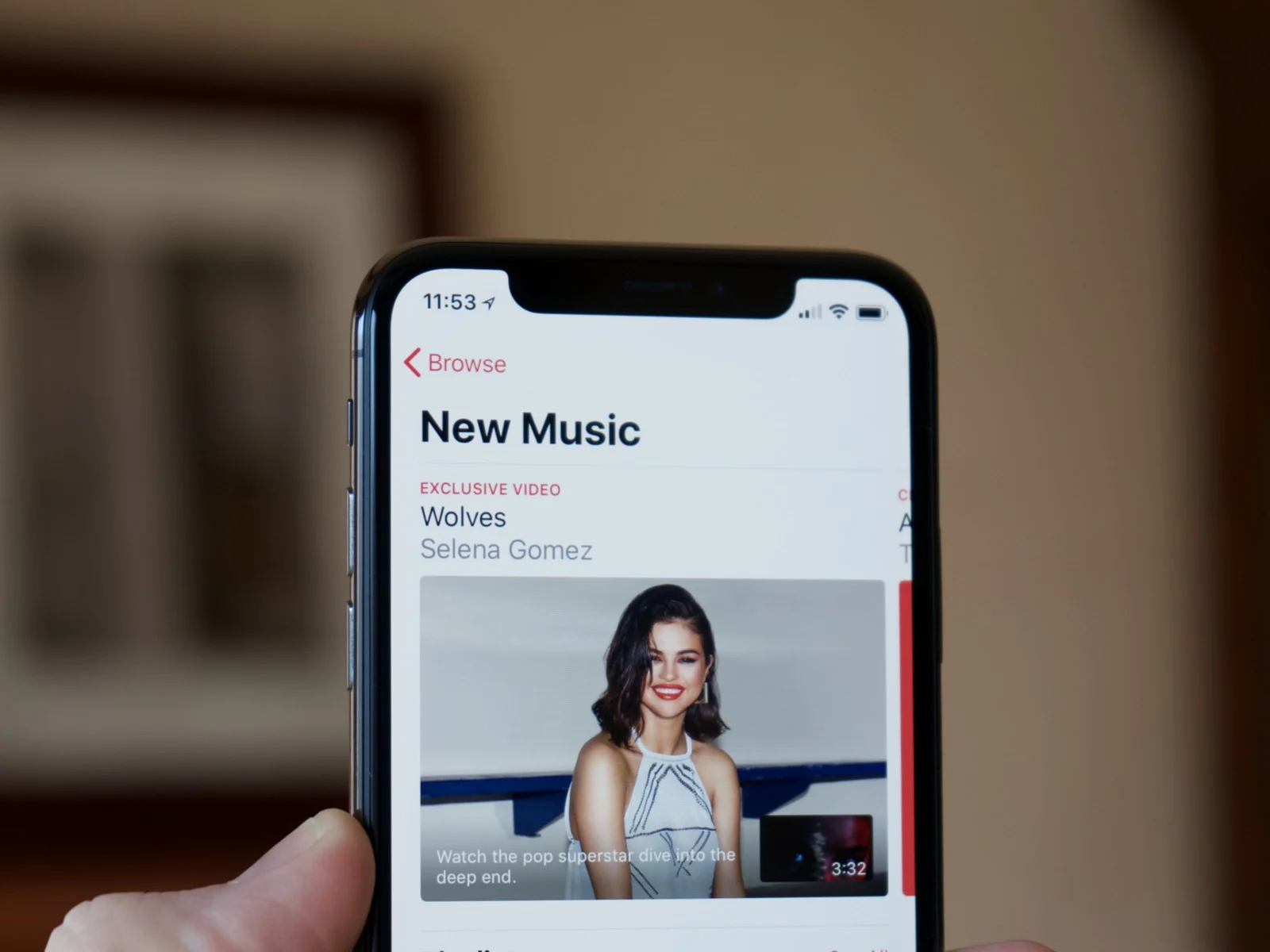
اشتراک اپل موزیک
برای گوش دادن به آهنگهای خریداری شده توسط شخص دیگری (یا در اپل آیدی دیگر)، باید با اپل آیدی و رمز عبور شخصی که آهنگها را تهیه کرده وارد شوید تا بتوانید در کامپیوتر خود به آنها گوش دهید.
اگر هنگام خرید آهنگها از اپل آیدی متفاوتی استفاده کرده و حالا نمیدانید قطعه مورد نظر را با اپل آیدی لاگین شده تهیه کردید، باید روی آهنگ کلیک راست کرده و گزینه Remove Download را پیدا کنید. اگر این گزینه برای شما فعال بود به این معنی است که از Apple ID یکسانی برای خرید و پخش آهنگ استفاده میکنید و مشکل جای دیگری است.
بررسی کردن فرمت فایل آهنگ مورد نظر
اگر فایل موزیکی که میخواهید آن را پخش کنید با برنامه Music ساخته یا از آیتونز خریداری نشده، در Music پخش نمیشود. فقط آهنگهایی که با فرمت MPEG-4 AAC باشند در برنامه Music و دستگاه شما پخش میشوند.
روشن کردن گزینه Sync Library در اپل موزیک
اگر همه یا بیشتر آهنگهای شما خاکستری و غیرفعال شدند و اپل موزیک کار نمیکند، باید گزینه Sync Library را بررسی کنید و مطمئن شوید این قابلیت روی دستگاه مورد نظر و تمام دستگاههای اپلی دیگر فعال است. اتصال اینترنت دستگاه را بررسی و از آخرین نسخه iOS یا iPadOS یا macOS و جدیدترین نسخه iTunes برای دستگاههای ویندوزی استفاده کنید.
۱. با اپل آیدی یکسان وارد دستگاههای خود شوید، اتصال اینترنت را فعال و گزینه Sync Library را انتخاب کنید.
برای دستگاههای iOS مسیر زیر را دنبال کنید.
Settings > Music > Sync Library
۲. در مکبوک برنامه Apple Music را اجرا و مسیر زیر را دنبال کنید:
Menu > Music > Preferences > General > Sync Library

آلبوم After Hours در اشتراک موسیقی اپل
۲. در مکبوک برنامه Apple Music را اجرا و مسیر زیر را دنبال کنید:
Menu > Music > Preferences > General > Sync Library
۳. در کامپیوترهای ویندوز آیتونز را اجرا و مسیر Edit > Preferences را دنبال کنید. در زبانه General، گزینه iCloud Music Library را فعال کنید.
نکته:
اگر اشتراک Apple Music یا iTunes Match را فعال نکرده باشید، گزینه Sync Library یا iCloud Music Library را نخواهید دید. اگر آرشیو بزرگی دارید و این گزینهها هم فعال بودند، ممکن است مدتی طول بکشد تا آرشیو در همه دستگاهها همگام شود.
بررسی تمام آهنگها در آرشیو اپل موزیک
اگر اپل موزیک به خوبی کار نمیکند و همه یا تعدادی از آهنگها خاکستری و غیرفعال شدهاند، برنامه اپل موزیک را در مک یا آیتونز را در کامپیوتر اجرا کنید.
۱. به ترتیب دو مسیر زیر را برای مکبوک و آیتونز دنبال کنید:
Menu > Music > Preferences
و
iTunes > Preferences
۲. در قسمت General گزینه Songs list tickboxes را فعال و روی OK کلیک کنید.
۳. در قسمت Library گزینه Songs را انتخاب کنید و مطمئن شوید همه آهنگها انتخاب شدهاند.
اگر باز هم اپل موزیک به خوبی کار نمیکند و آهنگها هنوز خاکستری و غیرفعال هستند، نسخه جدیدی از آهنگها را ایمپورت کنید و سپس در اپل موزیک یا آیتونز مسیر زیر را دنبال کنید.
File > Library > Update Cloud Library
توجه:
اگر آیکون ابر کنار آهنگها غیرفعال است، به این معنی است که اپل موزیک ممکن است نتواند همه آهنگها را آپلود کند. این نماد زمانی ظاهر میشود که خرید و پخش آهنگها با اپل آیدیهای متفاوتی انجام شده است یا حجم آنها خیلی زیاد است. میتوانید آهنگها را حذف کنید و دوباره به آرشیو اضافه کنید. اما اگر باز هم نماد ابر همچنان کنار آهنگ دیده میشود به این معنی است که نمیتوانید آهنگ را آپلود کنید.
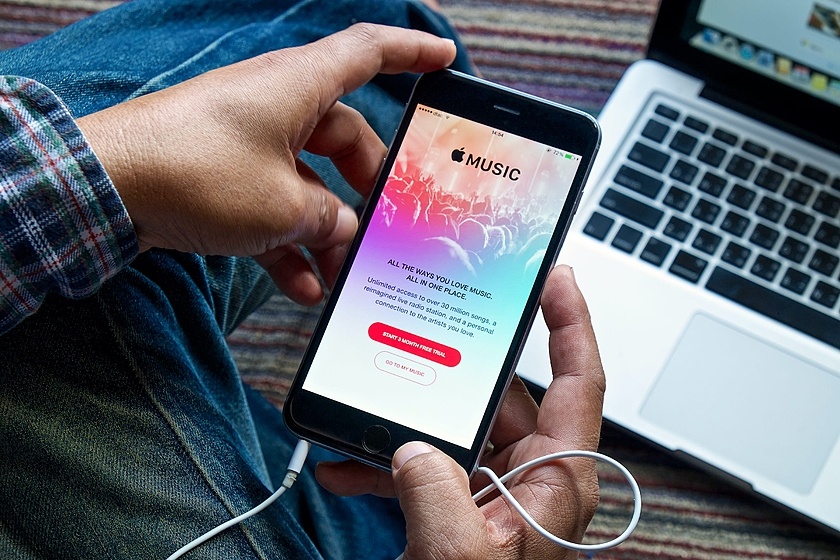
اپلیکیشن اپل موزیک در آیفون
تغییر کشور/منطقه اپل آیدی
اگر بعد از ارتقای سیستم عامل، اپل موزیک به خوبی کار نمیکند، ممکن است اپل آیدی در مکان فعلی شما در دسترس نباشد. در این موارد میتوانید با تغییر کشور یا منطقه مشکل را حل کنید و آرشیوتان را بازیابی کنید. برای اینکار به مطلب نحوه تغییر دادن ریجن اپل آیدی در آیفون یا آیپد مراجعه کنید.
جمع بندی
یکی از بدترین و ناامیدکنندهترین لحظات وقتی است که میخواهید به دور از دغدغه یا برای ورزش کردن و تمرکز موزیک گوش کنید و متوجه میشوید اپل موزیک به خوبی کار نمیکند. این برنامه مزیتهای زیادی دارد اما گاهی با مشکلاتی هم مواجه میشود. امیدواریم این مقاله مفید بوده باشد و بتوانید مشکلات اپل موزیک را حل کنید.